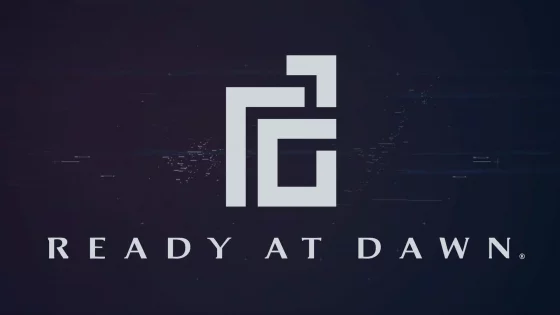8 façons de faire fonctionner votre ordinateur rapidement

Par nature, nous aimons essayer de nouveaux programmes et services. Nous disposons d’un web ouvert qui nous permet de le faire, et pourquoi ne pas en profiter. Cependant, cela peut parfois signifier que nous remplissons l’ordinateur de cent et un modèles dont nous n’avons pas besoin. Certaines personnes ont plusieurs programmes de personnalisation de l'arrière-plan sur leur bureau, d'autres pensent que s'ils installent cinq programmes antivirus, ils seront mieux protégés, et d'autres encore cliquent partout et à chaque démarrage de leur ordinateur, une douzaine de processus inutiles sont d'abord chargés dans l'arrière-plan.
Processeurs, cartes graphiques, disques SSD, ce sont des composants qui peuvent durer même une décennie. La dégradation naturelle est généralement un problème bien moindre que nos mauvaises habitudes. Si vous avez remarqué que votre ordinateur ralentit et qu'il ne s'agit pas d'une relique vieille de 15 ans, jetez un œil à l'intérieur, car vous avez certainement au moins une mauvaise habitude qui nuit à votre ordinateur.
Voyons ce que vous pouvez faire pour rendre votre ordinateur à nouveau nerveux.
Gardez votre ordinateur, vos pilotes et vos programmes à jour
La mise à jour n'est pas la tâche préférée de tout le monde, mais elle est absolument nécessaire pour plusieurs raisons. Chaque système d'exploitation, chaque programme a ses défauts. Les mises à jour peuvent combler ces trous, ce qui dans certains cas signifie aussi une meilleure optimisation, conduisant à une meilleure réactivité. Si l’on compare Windows 11 tel que nous le connaissons aujourd’hui à il y a trois ans, lorsque le système a été lancé, la différence est énorme. Avec les mises à jour, Microsoft a corrigé de nombreux bugs, problèmes de compatibilité avec certains processeurs (principalement AMD), corrigé certaines failles de sécurité et ajouté également certaines fonctionnalités qui n'affectent pas la vitesse de l'ordinateur, mais améliorent néanmoins l'expérience utilisateur.
Corriger les failles de sécurité en général devrait être important pour vous. Vous rencontrerez de nombreuses arnaques en ligne ou un programme capable d'exploiter une faille connue de Windows 11. Vous pouvez au moins partiellement vous protéger avec des mises à jour, mais beaucoup dépend encore de votre prudence.
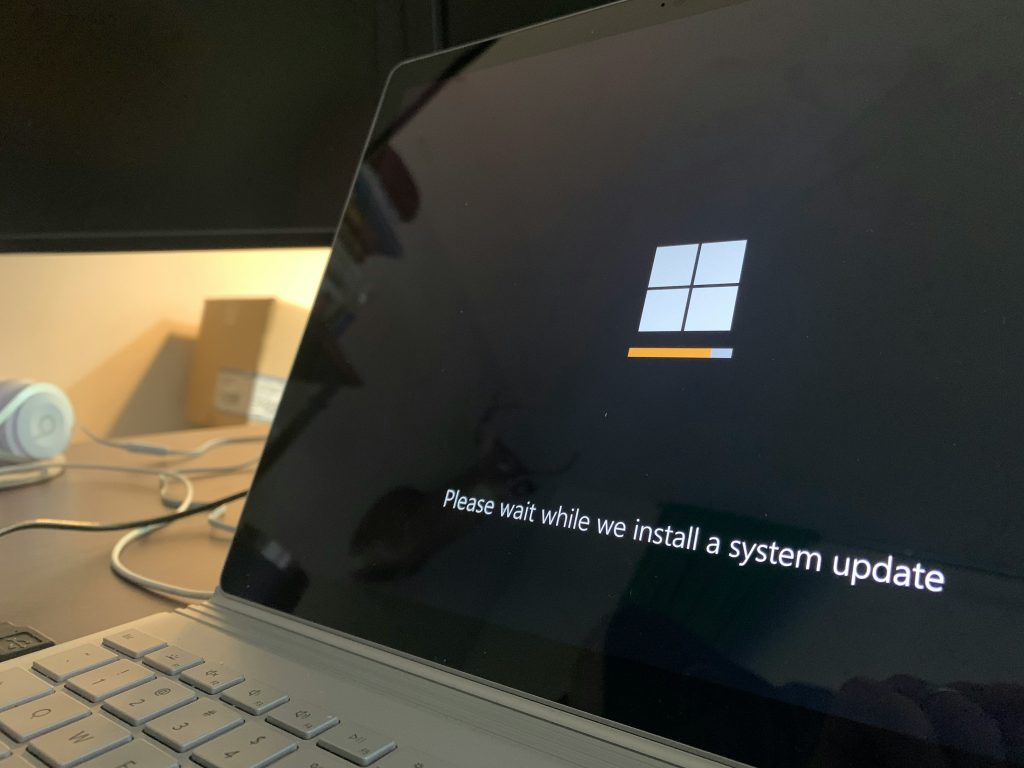
Les mises à jour Windows sont mensuelles, généralement disponibles tous les deuxièmes mardis du mois. Cela signifie que nous pouvons planifier le moment où nous souhaitons que l'ordinateur se mette à jour. Il est préférable de définir une mise à jour automatique à un moment où elle ne vous dérangera pas, par exemple juste avant de vous coucher. Aller à Paramètres → Windows Update et vérifiez s'il vous manque une mise à jour. Sous des options supplémentaires, vous pouvez également personnaliser si vous souhaitez que votre ordinateur vous avertisse des mises à jour, définir des heures d'activité pendant lesquelles vous ne souhaitez pas que les mises à jour (et les redémarrages) aient lieu.
Depuis que Microsoft a publié plusieurs fois dans le passé des mises à jour qui ont aggravé l'ordinateur, les utilisateurs plus avancés se méfient. Ils ne démarrent pas la mise à jour immédiatement, mais attendent d'obtenir le feu vert des autres utilisateurs indiquant que tout va bien. Il n'y a rien de mal à supprimer une mise à jour, mais sachez que cette mise à jour manquée ne corrige aucune vulnérabilité majeure.
Soyez également prudent avec les pilotes, notamment pour la carte graphique. AMD, Nvidia et Intel publient également régulièrement des mises à jour pour les cartes graphiques nouvelles et anciennes. Même si vous possédez, par exemple, un RX 5700 XT âgé de 5 ans déjà, vous avez toujours accès aux derniers pilotes, ce qui peut faire une énorme différence, notamment dans les jeux. Dans le cadre du programme Mise à jour Windows les pilotes sont également couverts, et sous les mises à jour facultatives, vous trouverez également les pilotes de la carte graphique, bien que nous vous recommandons de les télécharger depuis le site officiel du fabricant ou via sa plateforme.
Mettez également à jour les programmes. Les versions plus récentes peuvent être plus rapides ou mieux optimisées pour fonctionner sur votre ordinateur.
Évitez les pages et les publicités suspectes
Les escrocs sont partout. Visiter un site suspect ne ralentira pas votre ordinateur comme par magie. Cependant, si vous restez dessus, cliquez sur un lien suspect qui déclenchera l'installation d'un programme malveillant en arrière-plan, alors au mieux vous risquez de perdre de précieuses ressources système, et au pire vous risquez de perdre vos données ou d'accéder à des logiciels malveillants. .à vos mots de passe.
Ceux d’entre vous qui naviguent souvent sur le World Wide Web sous le couvert d’un pirate doivent redoubler de prudence.
Désinstallez les programmes dont vous n'avez pas besoin
Si vous avez installé Windows 11 vous-même, il est peu probable que vous disposiez dès le départ d'un progiciel sur votre ordinateur. Cependant, si vous avez acheté un ordinateur avec un système d'exploitation déjà installé, vous pouvez trouver des programmes installés sur votre ordinateur par le fabricant, comme le détesté McAfee.
Certains programmes peuvent être utiles et ne ralentissent pas l'ordinateur, mais il peut aussi y en avoir qui sont toujours actifs et drainent inutilement des ressources dont ils n'ont pas besoin.
Il faut également veiller à supprimer régulièrement les programmes dont nous savons que nous n’utiliserons plus. Les jeux d'aujourd'hui prennent beaucoup de place, et si vous savez que vous n'y jouerez pas pendant un certain temps, il est préférable de les désinstaller, surtout si vous manquez d'espace SSD. Il est recommandé de s'assurer que la capacité du disque SSD ne descend pas en dessous de 20 %. Il s'agit de la limite à laquelle l'espace rempli peut affecter la vitesse du lecteur.
Méfiez-vous des logiciels malveillants
Comme nous l'avons écrit au début : même si vous installez ESET NOD32, Norton, Kaspersky et un quatrième programme antivirus, vous ne serez pas à l'épreuve des balles. Le Microsoft Defender intégré peut suffire si vous vous comportez judicieusement en ligne. Tous ces programmes appartiennent à la catégorie des logiciels qui démarrent immédiatement au démarrage de l'ordinateur (augmente le temps de démarrage) et s'exécutent en arrière-plan tout le temps.
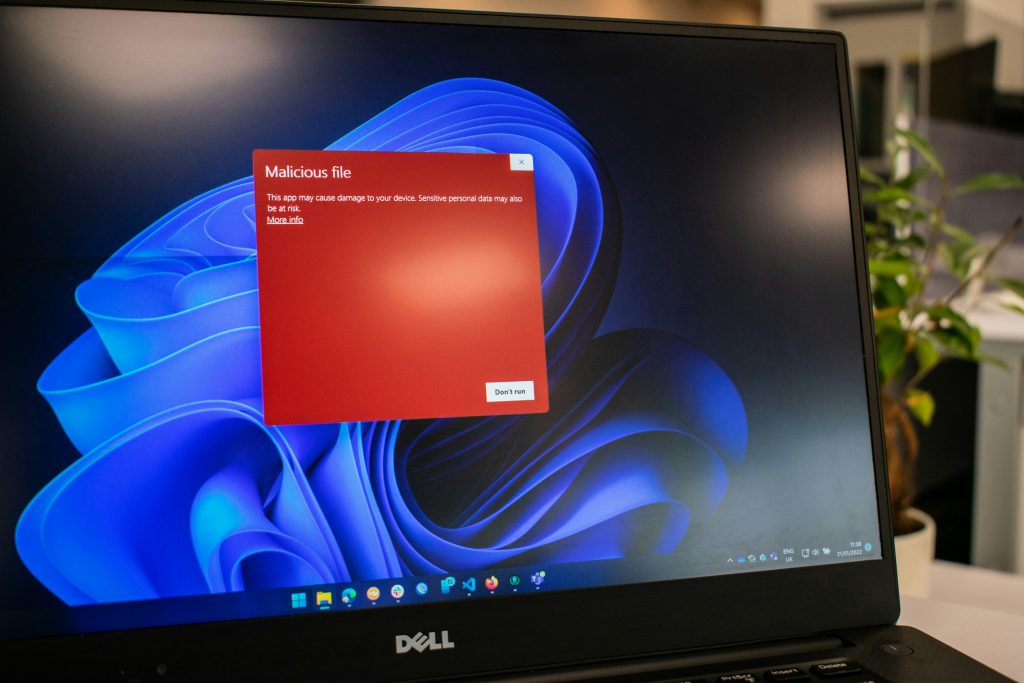
Si vous remarquez quelque chose d'inhabituel sur votre ordinateur, installez le logiciel gratuit MalwareBytes et analysez votre ordinateur à la recherche de logiciels malveillants potentiels. Mais vous pouvez le retirer après utilisation.
Ce sera encore mieux si vous adoptez l'une des habitudes les plus saines consistant à installer d'abord chaque programme dans un environnement virtuel (VM) et à vérifier s'il y a quelque chose de dangereux qui se cache à l'intérieur. Cependant, nous sommes conscients que l’utilisateur moyen ne l’utilisera probablement pas. Si vous êtes intéressé, consultez VirtualBox, VMWare, Hyper-V…
Réinitialiser votre ordinateur chaque année ?
Si quelque chose tombe gravement en panne sur votre ordinateur, la seule solution est souvent une réinitialisation. Par conséquent, il est également recommandé de prendre soin au préalable de copies de sauvegarde de vos données. La réinitialisation ne résout pas seulement les problèmes critiques, c'est également le moyen le plus rapide de redonner à votre ordinateur son ancienne gloire. Il deviendra une toile vierge, éliminera les problèmes de pilotes incompatibles/obsolètes, supprimera les programmes dont vous ignoriez même l'existence, et bien plus encore. La fréquence à laquelle cela doit être fait dépend beaucoup. Certains vont au-delà de la réinitialisation annuelle, mais pour beaucoup, c'est une corvée redondante.
Allez avec votre instinct. Si vous avez fait tout votre possible pour accélérer votre ordinateur et qu'il fonctionne toujours comme au ralenti, formatez-le.
Supprimer les fichiers temporaires
Cette fois, ce n'est pas la faute des utilisateurs, mais celle de Microsoft (et des autres) qui aime accumuler du trafic sous forme de fichiers temporaires.
Les fichiers sont cachés. Vous pouvez les trouver dans Paramètres → Système → Stockage. Attendez que le système calcule le nombre de fichiers temporaires, puis décidez s'il convient de les supprimer. Mais d’abord, examinez attentivement ce que vous allez supprimer exactement.
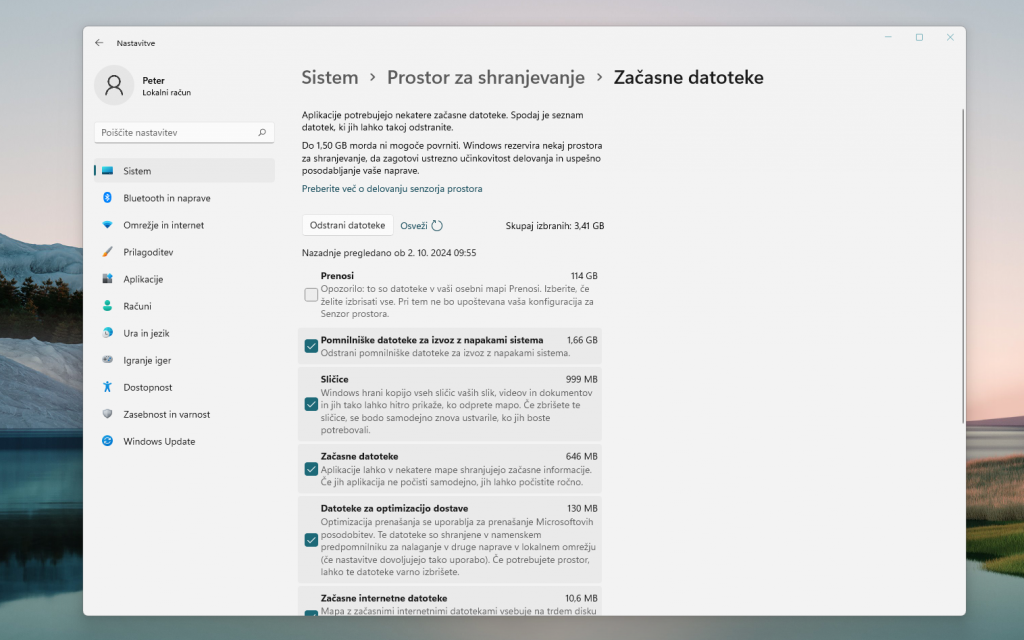
Quels programmes démarrent lorsque vous démarrez votre ordinateur ?
Le moyen le plus rapide de remarquer le ralentissement de votre ordinateur est de le démarrer. Si l'ordinateur avait besoin de 10 secondes pour accéder au bureau et préparer tout le nécessaire lors d'une nouvelle installation de Windows ou immédiatement après l'achat, mais que cela prend désormais trois fois plus de temps, des programmes inutiles s'exécutent en arrière-plan.
Exécutez-le Gestionnaire de tâches → Démarrage, où vous pouvez voir tous les programmes qui démarrent immédiatement lorsque vous démarrez votre ordinateur. Si vous voyez un programme dont vous n'avez pas besoin, désactivez-le. Comme point d'intérêt, vous remarquerez en haut à droite Dernière heure du BIOS, qui fait référence au temps nécessaire au BIOS (ou UEFI) de votre ordinateur pour démarrer le matériel avant que Windows (ou un autre système) ne commence à se charger.
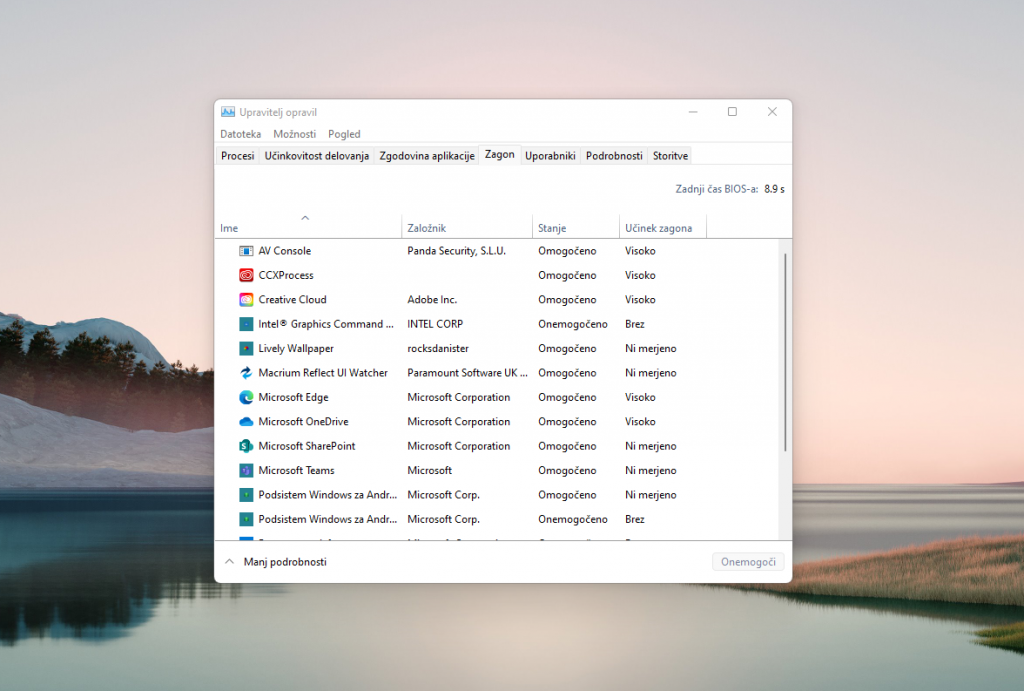
Que pouvez-vous faire d'autre ?
Parfois, vous n'avez pas d'autre choix que de mettre à niveau votre matériel. Si vous disposez de 8 Go de RAM, envisagez de passer à 16 Go. Si vous avez accidentellement installé Windows sur le disque dur - par erreur ou parce que c'était le seul disque que vous aviez à l'époque - vous devez l'installer sur le SSD.
Vous n'aurez peut-être même pas besoin de Windows 11. Si vous possédez un ordinateur plus ancien, il fonctionnera peut-être mieux sous Windows 10, mais sachez que les correctifs ne seront disponibles que jusqu'au 14 octobre 2025. Linux est également une alternative, mais pour les non-initiés. il est difficile de recommander des utilisateurs.
Si vous ne pouvez pas accélérer les performances globales de votre ordinateur, vous pouvez au moins accélérer la façon dont vous utilisez les programmes et les fonctionnalités. Un exemple pourrait être un explorateur pour rechercher et organiser des fichiers qui est simplement moyen. Nous avons récemment préparé un article avec les meilleurs programmes pour une meilleure expérience sous Windows 11, et parmi eux se trouvent également des programmes qui peuvent remplacer le navigateur par défaut et accélérer la recherche de fichiers et leur organisation.